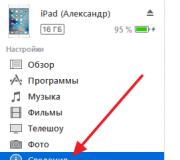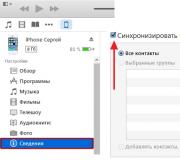Ps4 slim'deki sabit sürücü nedir.
Oyun konsollarında depolama alanı çok önemlidir. Tam oyunları, yamaları, DLC'leri ve kurulumları indirmek PlayStation'ınızdaki standart bir sabit sürücüyü çok hızlı bir şekilde doldurabilir.
En bariz seçenek, çok basit, konsola ekstra alan eklemektir. Yeni bir sabit sürücü ekleyebilir veya 4.50 sistem yazılımı güncellemesinden sonra harici sürücüyü takabilirsiniz.
Yeni bir sabit sürücü takın.
Oyun oynamak için daha fazla alan istiyorsanız, PS4'ünüze yeni bir yüksek kapasiteli sabit diski nasıl kuracağınız aşağıda açıklanmıştır. Tüm süreç yaklaşık 15 dakika sürecektir.Başlamadan önce kısa bir not: Muhtemelen kaybetmek istemediğiniz bazı verileriniz vardır. Bu verileri korumak ve sonunda yeni bir sabit sürücüye aktarmak istiyorsanız, Sony bunları bir USB flash sürücüye nasıl yedekleyebileceğinizi açıklıyor.
Neye ihtiyacın var.
- PlayStation 4.
- Yıldız tornavida.
- USB depolama (en az 1 GB).
- 2,5 inç hDD dizüstü bilgisayar (tercihen SSD).
Sabit sürücüyü değiştirme.
- PS4'ü güç kaynağından çıkarın.
- Bir PS4 Pro'nuz veya PS4 Classic'te sol üst kasa plakanız varsa arka kasayı çıkarın.
- Sabit sürücü braketini çıkarın. PS4 sembolleri ile kazınmış bir vida ile sabitlenmiştir.
- Sabit sürücü dirseğini çıkarın.
- Aktüatörü brakette tutan dört vidayı çıkarın (ancak lastik rondelaların braket üzerinde kaldığından emin olun).
- Mevcut sabit sürücüyü yenisiyle değiştirin.
- İşletim yazılımını PlayStation destek sitesinden bilgisayarınıza indirin.
- Bilgisayarınıza bir USB flash sürücü bağlayın ve onu FAT32 olarak biçimlendirin. Bu, USB çubuğundaki tüm verileri siler ve konsol tarafından tanınmasına izin verir. Bu, Windows'ta sürücüye sağ tıklayarak, Biçimlendir'i seçerek, açılır menüden FAT32'yi seçerek ve Başlat düğmesine tıklayarak yapılabilir.
- Flash sürücünüzde PS4 adlı bir klasör ve içinde UPDATE adlı bir klasör oluşturun. Tüm harfler büyüktür.
- Yükleyici dosyasını bir USB flash sürücüye USB flash sürücüdeki UPDATE klasörüne indirin.
- PlayStation'ı açın ve başlatın güvenli modgüç düğmesini 8 saniye basılı tutarak.
- "PS4'ü Başlat (Sistem Yazılımını Yeniden Yükle)" seçeneğini seçin.
- Yönlendirmeleri izleyin ve yükseltilmiş sabit sürücünüzün keyfini çıkarın!

Windows 8'deki işletim sistemi yükleyicisini kullanarak flash sürücüyü biçimlendirirken bazı sorunlar olabilir. Flash sürücüyü hazırlamak için farklı bir işletim sistemine sahip bir bilgisayar kullanmak zorunda kalmamız için bu konuyu kendimiz hallettik.
Flash sürücü sorunlarından bahsetmişken, PS4'ünüzdeki gömülü USB bağlantı noktalarına uyduğundan emin olun. Hatalarımızı tekrar etmeyin.

Yalnızca en son sürüme yönelik güncellemeyi değil, tüm işletim sistemi yükleme dosyalarını tamamen indirdiğinizden emin olun (mavi Güncellemeyi İndir düğmesini kullanarak indirmeyin). Her iki dosyanın adı da aynı, ancak tam kurulum çok daha büyük. Bu, aynı sayfada bulunan gizli bir bağlantıdır, aşağı kaydırın ve bağlantıyı tıklayın " Yeni kurulum sistem yazılımı. "Aşağı kaydırın ve aşağıdaki gibi görünen [ŞİMDİ İNDİR] bağlantısını tıklayın:

Uyumlu bir sabit sürücü kullanıyorsanız, garantinizi geçersiz kılmayacaksınız.

Harici bir sabit sürücü ekleme.
Daha fazlasını elde etmenin daha kolay bir yolu boş alan harici bir sabit sürücü kullanmaktır. Bu işlevi kullanmak için bir sisteme ihtiyacınız var yazılım 4.50 veya üzeri sürüm. En son sürüme sahip olup olmadığınızı kontrol etmek için Ayarlar altında PS4'ünüze gidin ve Sistem Yazılımı Güncellemesi'ne tıklayın.
Harici bir sabit sürücüyü bağlamadan önce birkaç şeyi bilmeniz gerekir:
- Kullanmalısın harici depolama USB 3.0 ile.
- 8 TB boyutuna kadar harici bir sürücü kullanabilirsiniz.
- Oyunları ve uygulamaları doğrudan harici depolama birimine indirebilir ve yükleyebilirsiniz, ancak kaydettiğiniz dosyalar yerel olarak şurada depolanır: dahili sürücü PS4.
- Depolanan tüm oyunlar ve uygulamalar harici Sürücüana ekrandaki içerik başlatıcıda görüntülenecektir.
PlayStation serisi konsolların ilginç özelliklerinden biri de standardı kendi kendine değiştirebilme işlevi. hard disk daha büyük bir diske. Ve bugünün makalemizde, sadece PS4 sabit sürücüsünün nasıl değiştirileceğinden ve oraya büyük bir diskin, örneğin 2 terabayt'ın nasıl yerleştirileceğinden bahsedeceğiz. Öyleyse, PlayStation 4 için HDD'yi değiştirelim!
Bu neden gerekli?
Aslında nedenler
aslında birkaç. Beyan edilen 500 GB'den, işletim sistemini biçimlendirip kurduktan sonra, PlayStation 4 kullanıcısı, mevcut oyun boyutu 30-50 GB olan son derece küçük olan yalnızca 408 GB'a sahiptir.Yani, sabit sürücüyü değiştirerek, öncelikle daha fazla boş alan elde edeceksiniz ve yeni oyunlar yüklemek için yer açmak zorunda kalmayacaksınız. İkinci olarak, konsolun hızı, yükleme oyunları, seviyeleri ve dokuları artacaktır. Üçüncüsü, hoş bir bonus olarak, emrinizde, harici olarak veya bir dizüstü bilgisayara yerleştirerek özgürce kullanabileceğiniz 500 GB'lık bir sabit diske sahip olacaksınız.
Kendinizi hevesli bir oyuncu olarak görüyorsanız ve çeşitli oyunları oynamayı seviyorsanız, bu değişikliği yapmanızı öneririz. Öyleyse başlayalım, ama önce sabit diski seçelim.
Hangi sürücüyü seçmeli
Sony PlayStation 4 konsolu
kullanır sabit diskler standart boyut 2,5 ", sözde Manyetik plakalarda "dizüstü bilgisayar biçimi". Benzer 2,5 "standart boyutla, ancak daha yüksek kapasiteli bir HDD'yi değiştirmek için normal ucuz bir HDD satın alabilirsiniz. Yeni HDD en az 16 MB önbelleğe sahip olmalı ve iş mili hızı 7.200 rpm olmalıdır.Zengin bir oyuncuysanız, katı hal bellekte çalışan daha güçlü ve daha hızlı SSD sürücülere bakmak isteyebilirsiniz. Çok daha pahalıdırlar, ancak PC oyunlarına benzer performans ve hızda bir artış beklememelisiniz. Ayrıca, böyle bir diskin dezavantajı küçük bir miktar olacaktır - aynı 500 GB veya 750 GB. Ancak, Sony'nin kendi işletim sistemi SSD için.

Ayrıca orada
karma seçenek: Standart plakaları ve katı hal belleğini birleştiren SSHD'ler. Fiyatları HDD'ninkinden biraz daha yüksek ve hacim onlara eşit. Bir bilgisayarda avantaj, küçük 8GB SSD'nin en sık erişilen verileri içermesidir. PS4, donanım ve yazılım düzeyinde SSD'ler için optimize edilmediğinden, bu tür diskler için belirli bir avantaj olmayacaktır.Tutumlu oyuncular için, eski harici sabit disklere bakmanızı ve daha yeni dahili meslektaşlarından biraz daha ucuza mal olan modelleri aramanızı öneririz. Bunlar çoğu üretici için farklı faaliyet yönleri olduğundan, harici bir sabit diskin "eski" modelinin, diğer şeyler eşit olduğunda, "yeni" olarak satılan dahili muadilinden daha ucuza mal olma ihtimali vardır.
Teknik Bilgiler
Bu makale test edilmeden tamamlanmayacaktır ve farklı seçenekleri ve beraberindeki seçenekleri karşılaştırmanıza izin verecektir. teknik Bilgiler... İşte test edilen modeller:
- Hitachi-HGST'den 500 GB, 5,400 rpm hacimli standart HDD;
- Seagate ST1000LM014'ten dahili SSHD 1 TB, 7.200 rpm, SATA 6 GB / sn, 64 MB önbellek;
- Hitachi-HGST Travelstar 0S03563'ten dahili HDD 1 TB, 7.200 rpm, SATA 6 GB / sn, 32 MB önbellek;
- Crucial M500'den 240 GB kapasiteli dahili SSD;
- Harici Seagate STBX2000401 2 TB, USB 3.0.

Bizim kahramanımız
Bugünün makalesi, Seagate'in 2TB'si, hacmi ve tasarımı nedeniyle 1 TB Hitachi rakibinin biraz gerisinde kalıyor. Genel olarak, sabit sürücüyü ikiye katlamak küçük bir maliyettir - yaklaşık 1-1,5 saniye, ancak oyunlar konsol belleğine 2-5 saniye daha uzun süre yüklenebilir. Stok HDD'yi 2 TB modifikasyonuna değiştirerek, yükteki pozitif dinamikleri değiştireceksiniz, küçük olması üzücü.Elbette, mütevazı testimiz herhangi bir favoriyi veya " en iyi seçim"Ve hiçbir şekilde bir reklam değildir. PlayStation 4'ünüzdeki HDD'yi değiştirmeye karar verirseniz, internette daha detaylı ve detaylı testlere bakmanızı tavsiye ederiz. Konsol çok popüler ve yüzlerce test olmasa bile onlarca testi kolayca bulabilirsiniz. Sadece hepsinin PC için değil, PlayStation 4 için özel olarak yapıldığından emin olun.
PlayStation 4 sabit sürücüsü nasıl değiştirilir
Dikkat! PS4'teki değişiklikler için tüm sorumluluğu üstlenerek kendi sorumluluğunuzda hareket edersiniz. Makalenin yazarı ve portal sitesi, bu makalenin önerileri çerçevesinde gerçekleştirdiğiniz eylemlerden ve bunlardan kaynaklanan herhangi bir zarardan sorumlu değildir.
Genel olarak, PlayStation 4 sabit sürücüsünü değiştirme prosedürü çok basit ve standarttır, Sony mühendislerini değiştirmenin tüm riskleri en aza indirilmiştir. Bir tornavidaya ve düz kollara ihtiyacınız olacak. Bu işlemi aşağıdaki videodan izleyebilirsiniz:
Herhangi bir işleme geçmeden önce, FAT 32'de biçimlendirerek, bir "PS4" klasörü, bir alt klasör "güncellemesi" (tırnak işaretleri olmadan) oluşturarak ve PS4 / Update / PlayStation Network verilerine yerleştirerek en az 2 GB boyutunda bir flash sürücü hazırlamanız gerekir. ... Bu yapılmalıdır.
Şimdi değiştirmeye geçelim.

PlayStation 4'ü parlak tarafı yukarı bakacak ve PS logosu sizden uzağa bakacak şekilde önünüze yerleştirin. Kasanın ön panelinin ikinci yarısına bağlandığı kenara parmaklarınızı bastırarak parlak kapağı nazikçe "çekip çıkarmak" gerekir. Başparmak vücudun alt kısmına yaslanmalıdır.
Çıkarmadan hemen önce karakteristik bir klik sesi duyacaksınız ve kapağı tekrar taktığınızda, tavanın doğru takıldığını gösterecektir.

Sabit disk yatağını tutan büyük cıvatayı çıkarmak için 2,5 mm Phillips tornavida kullanın. Yalnız kalacak, onu hemen göreceksin ve ikincisi yok. Vidayı söktükten sonra cıvatayı güvenli bir yere koyun - buna hala ihtiyacımız var.

Özel bir parmak yuvası kullanarak sabit sürücüyü yavaşça dışarı çekin. Sabit sürücünün yataktaki yerini unutmayın. Şimdi, yatağın çevresinde bulunan dört siyah cıvatayı sökmeniz ve doğru konuma yerleştirmeniz gerekiyor. yeni zor disk - hangisini unuttunuz? Eğer unuttuysanız, unutmayın - güç ve SATA bağlantı noktaları, çıkartma yukarı bakacak şekilde geri döndü.

Diski geri takıyoruz, büyük cıvatayı sıkıyoruz ve kapağı geri takıyoruz. Konsolu başlatıyoruz.
"PS4 sistemi başlatılamadı" mesajını göreceksiniz. DualShock 4 denetleyicisini bir kabloyla ona bağlamanız ve ardından diski değiştirmeye başlamadan önce hazırlamış olmanız gereken flash sürücüden ilk dağıtım kitini kurmanız gerekir. Ekrandaki istemleri izleyin, her yerde "Evet" i tıklayın. Önemli olan, tüm bu süreç boyunca ışığın kapanmaması ve İnternet'in olmasıdır.
İlginiz ve mutlu oyununuz için teşekkür ederiz!
En yeni nesil Sony PlayStation 4 konsolları, oyunlar ve uygulamalar için harici bir sabit sürücü kullanmayı mümkün kılmıştır. Artık PS Store'dan doğrudan harici sürücünüze içerik indirebilir, buradan oyun oynayabilir ve oyun verilerini depolayabilirsiniz.
Sony PlayStation 4 için en iyi sabit sürücüyü seçmek.
Kullanmak harici HDDsadece PS4 arayüzünden biçimlendirmeniz gerekir. Bundan sonra, sıradan dosyaları bilgisayarınızdan depolamak için artık bu cihazı kullanamayacağınızı belirtmekte fayda var. Yani, konsol dışında hiçbir yerde kullanamayacaksınız.
PS4 için bir sabit sürücü aşağıdaki gereksinimleri karşılamalıdır:
- uSB 3.0 bağlantısı;
- 250 GB ile 8 TB arası kapasiteler;
- herhangi bir eklenti eksikliği, örneğin yerleşik USB hub'lar.
Resmi ürün yazılımı sürümünde, tüm cihazların PS4 ile uyumlu olmayabileceği konusunda ilginç bir uyarı yapılmıştır. Bu çok endişe vericidir, çünkü dış zorluğu ucuz zevk değildir. Makul bir miktar harcamak ve evde PlayStation 4'ün bunu görmediğini bulmak pek olası değil. Bunu yapmak için, hangi HDD'lerin oyunlar için iyi olduğuna bir göz atalım ve PS4 için en iyi harici sabit sürücüyü seçelim.
TAVSİYE. Genel olarak, çıkarılabilir bir harici sert satın alabilirsiniz. uSB disk Ek güç kaynağı olmadan 3.0. Disk alanının boyutu 5 TB'a kadar olabilir. Ek güce sahip bir sürücü de kullanılabilir.
5400 RPM iş mili hızına sahip bir HDD oldukça uygundur. Bu, konsolun kendi iç donanımının hızıdır. Ancak 7200 RPM'lik bir cihaz seçerseniz, oyunlarda yükleme sürelerini hızlandıracaktır.
Ek olarak, PS4 SSD sürücülerini, başka bir deyişle flash sürücüleri destekler. Şimdi de yeterli kapasiteye sahipler, ancak kompaktlar ve cebinize kolayca sığarlar. Örneğin, Kingston HyperX Savage 512 GB neredeyse 19.000 rubleye mal oldu. İyi teknik parametrelere sahiptir, ancak HDD'ye kıyasla çok büyük olmayan bir kapasitesi ile korkutucu bir fiyatı vardır.
Ek güç kaynağına sahip en iyi HDD'ler
Ek gücün varlığı, yani ana şebekeye bağlantı, güç sağlama sorununu çözer. Güç eksikliği nedeniyle bazı taşınabilir ortamları kaldıramayan önceki PS3 konsolu için durum buydu. PS4 için en iyi HDD'leri düşünün:
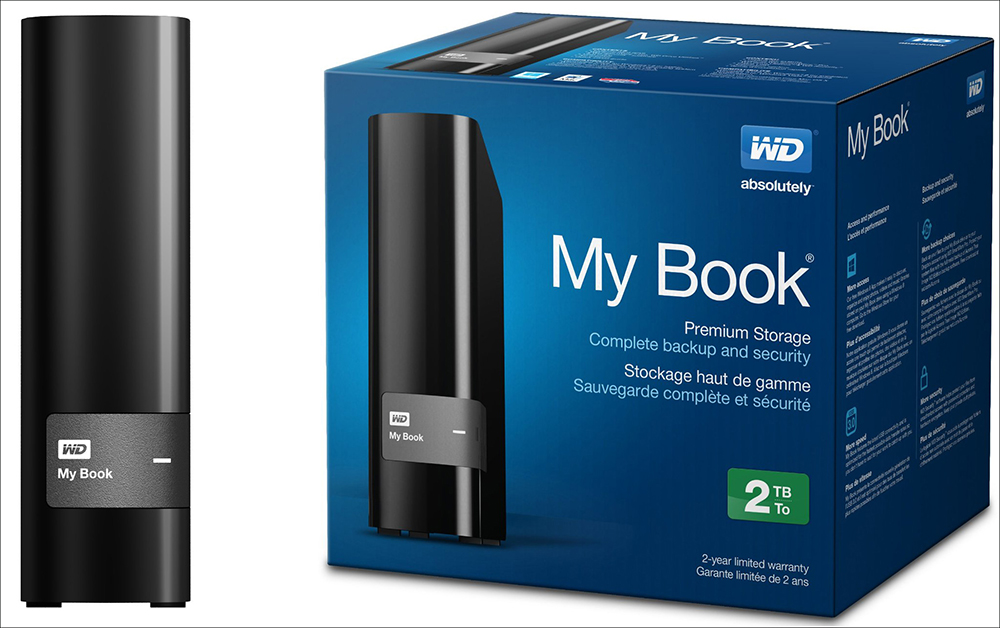
En İyi Taşınabilir Cihazlar
HDD'nin adı Taşınabilir'i içeriyorsa, yalnızca USB bağlantı noktasından güç aldığı ve bir prize takılmasına gerek olmadığı anlamına gelir. Önceki
) varsayılan, yavaş bir 500 GB sabit sürücüdür. Doğrudan katılımıyla oyunlar ve uygulamalar çok yavaş yükleniyor. Neyse ki Sony, kullanıcının diski kendisinin değiştirmesine izin veriyor. Daha büyük bir sabit sürücü veya daha hızlı bir katı hal sürücü (SSD) takabilirsiniz.
PlayStation 4 işletim sistemi, tüm sürücünün yansıtılmasına izin vermez. Daha sonra yeni bir depolama cihazında "doldurun". Bu nedenle, sabit sürücüyü değiştirip yeni bir sürücü taktıktan sonra, tüm oyunları yeniden indirmeniz / yüklemeniz gerekecektir. Her ihtimale karşı, tasarruflarınızın bir yedeğini alın. Önemli! PlayStation 4'ünüzde aynı anda birkaç profil varsa, kaydedilen dosyalar her biri için ayrı ayrı indirilir.
Bu nedenle, önce konektöre bir USB flash sürücü takıyoruz (yeni bir ürün yazılımı indirmek için bir (ikinci) flash sürücüye daha ihtiyacınız olacak). Daha sonra, profil ayarlarına, "Kaydedilmiş uygulama verilerini yönet" -\u003e "Sistem belleğine kaydedilen veriler" -\u003e "USB sürücüye kopyala" öğelerine gidin. Maalesef tüm kayıtları aynı anda seçemeyeceksiniz. Kaydedilen dosyaları ayrı ayrı kopyalıyoruz.
Sonra sürücüyü değiştiririz. Parlak konsol kapağının çıkarılması kolaydır. Arkasında sabit disk "gizlenir". Aparatı önünüze yanlamasına koyuyoruz ve yavaşça kapağı kendinize doğru çekiyoruz. Genel olarak, aşağıdaki videoda gösterildiği gibi yapıyoruz.
Sabit sürücü özel bir sepete takılmıştır. Sökmek için tek bir vidayı söküyoruz ve ardından sürücüyle birlikte metal kızaklardan çekiyoruz. Başka seçenek yok.
İşte bu, sabit disk söküldü! Yanlardaki dört vidayı sökün, başka bir sürücü takın. PlayStation 4, 2,5 "sabit sürücüler ve 2,5" SSD'ler ile uyumludur. Depolama cihazlarının kalınlığı 7 mm veya 9 mm olabilir. Konektör her durumda aynıdır - SATA.
Tüm mekanik işlemler tamamlandı. Şimdi en son aygıt yazılımı sürümünü bir "USB belleğe" daha indirmeniz gerekiyor. "Güncellemeyi indir *" düğmesine tıklamanıza gerek yoktur. Sayfayı aşağı kaydırın, "Yeni Sistem Yazılım Kurulumu" nu seçin ve "ŞİMDİ İNDİR" hiperlinkini tıklayın. 837 MB'lik “PS4UPDATE.PUP” dosyasının indirilmesi başlayacaktır. Buna göre, flash sürücü bu dosyayı kopyalamak için yeterli alana sahip olmalıdır. FAT32 dosya sistemi için "USB flash sürücüyü" önceden biçimlendiriyoruz. Ve sadece FAT32! Bunu yapmak için, "Bu / bilgisayarım" bölümünde sürücüyü seçin, sağ tıklayın ve açılır içerik menüsünde "Biçimlendir ..." seçeneğini seçin. "Hızlı" onay kutusu açık bırakılabilir.
Ardından, biçimlendirilmiş "flash sürücünün" "kökünde" "PS4" klasörünü oluşturun. Bu doğru, başka bir şey değil, ama alıntılar olmadan. Bu klasöre giriyoruz ve orada başka bir klasör oluşturuyoruz - "UPDATE" (tırnak işaretleri olmadan durum önemlidir). Daha önce indirilen "PS4UPDATE.PUP" dosyasını içine aktarın.
+800 MB boyutunda olmayan bir dosya indirdiyseniz, flash sürücüyü yanlış biçimlendirmişsinizdir. dosya sistemi veya yanlış adlandırılmış ve yerleştirilmiş klasörler varsa, önek görünmeyecektir yeni aygıt yazılımı... Her şeyi yukarıda anlatıldığı gibi yaptıysanız, PlayStation 4 işletim sistemini güncelleme süreci planlandığı gibi gerçekleşecektir.
Konsoldaki güç tuşunu basılı tutuyoruz ve güvenli moda geçiyoruz. Görünen menüde, "PS4 sistemini başlatın (sistem yazılımını yeniden yükleyin)" öğesini seçin, soruya yanıt olarak "Evet" seçeneğini seçin. Kurulumdan sonra işletim sistemini sıfırdan yapılandırıyoruz.
Bu videoda eksiksiz PlayStation 4 ayrıştırma işlemcisini inceleyebilirsiniz.
- pS4 sabit diski zahmetsizce değişir
- hDD yuvası, maksimum 9,5 mm kalınlığa sahip 2,5 inç modelleri barındırır
- diski değiştirirken kaybetmeyeceksiniz
- PS4 Slim ve PS4 Pro da aynı kolaylıkla yeniden silahlandırılabilir
- daha hızlı hız için öneri: Western Digital Blue SSD 1TB
- daha yüksek kapasite için öneri: Seagate FireCuda 2TB
SSD'li PS4: maksimum fayda
Çoğu PS4 konsolunda 500 GB sabit sürücü bulunur. Her şeyden önce, M.Video, MediaMarkt, vb. Gibi mağazalarda PS4 Slim ile en uygun fiyatlı teklifler, kural olarak, bu temel sürümü ve çok nadiren - daha büyük bir diski içerir. Bu arada birçok modern oyunlar PlayStation 4 için, konsol sürücüsünde zaten 30 ila 50 GB boş disk alanı gerektirirler. Bu nedenle, sürekli olarak kaldırma ve kaldırma ile uğraşmak istemiyorsanız, 500 GB sabit sürücünün kullanımdan kaldırılması ve zamanında değiştirilmesi gerekecektir.
Bütçenize bağlı olarak, uygun fiyatlı çözümler veya lüks bir yükseltme arasında seçim yapılabilir. PlayStation 4 normal SATA HDD'lerle çalıştığı için, en fazla faydayı bir PC veya dizüstü bilgisayarda olduğu gibi bir SSD sürücü kullanmaktan alırsınız.
Oyunlarda daha yüksek bir fps (saniye başına kare) değeri elde etmeyecek olsanız da, katı hal sürücülerin bilgiye erişim süresi çok daha az olduğundan, önyükleme işleminin süresi önemli ölçüde azaltılabilir. Ancak pratikte, emrinizde olan PS4 modeline de bağımlılık vardır.
Orijinal PS4 ve PS4 Slim'in SATA denetleyicileri yalnızca SATA-II'yi desteklerken, 3 Gb / sn bant genişliğinde (teorik olarak saniyede 375 MB'ye kadar) çalışır, PS4 Pro zaten SATA-III ve çıktı 6 Gbps'ye kadar. Böylece, PS4 Pro, PS4 Slim'ten daha iyi performans sunma potansiyeline sahiptir.
Model çeşitliliğine gelince, buradaki seçim her şeyden önce bütçenize bağlıdır. Prensip olarak, en az 960 GB kapasiteli SSD'lere bakmanızı öneririz. Mevcut maksimum, 4 TB disk alanına sahip Samsung SSD 850 EVO tarafından temsil edilmektedir, ancak bu, 90.000 ruble'den fazladır. Böyle bir seçim ekonomik bir çözüm olarak adlandırılamaz. Bunun yerine en uygun fiyatlı terabayt SSD'lerden biri olan 1 TB Western Digital Blue'yu öneriyoruz ve maliyeti yaklaşık 20.000 RUR.
PS4 sürücüsünü artırıyoruz: daha ucuz olabilir

İlginç bir ara çözüm, katı hal ve geleneksel sabit sürücülerin bir kombinasyonudur - bir hibrit sürücü. Bu belirli sürücüler esasen normal sabit sürücülerdir, ancak en sık erişilen verileri otomatik olarak depolayan ve erişimi çok daha hızlı hale getiren isteğe bağlı bir Smart SSD Cache ile donatılmıştır. İdeal çözüm, gür 2 TB depolama alanına sahip bir SSHD sürücüsü olan ve hem normal bir PS4 konsolunda hem de PS4 Pro'da kullanıma uygun olan Seagate FireCuda 2TB'dir. Ayrıca yaklaşık 7.000 ruble fiyatıyla bu model, paranın karşılığını da çok iyi veriyor.
Bununla birlikte, en ucuz alternatif klasik HDD'dir. 2 terabayt harici zor Seagate Backup Plus Slim, temel olarak Seagate Spinpoint M9T'yi kullanır. 2 terabayttan biri olarak sabit sürücüler 9,5 mm kalınlığıyla PlayStation 4 ve diğer tüm konsol sürümlerine sorunsuz bir şekilde uyar. Yaklaşık 5500 ruble olan düşük maliyet nedeniyle, bu model indirimli alışveriş sevenler için ideal bir seçim olarak önerilebilir.
Biraz geçici bir çözüm, ancak prensip olarak, yükseltme için ilginç bir yol da harici sabit sürücüler için bir adaptör kullanmaktır; bu, bir SATA uzatma kablosu kullanarak, büyük 3,5 inçlik modellerin bağlanmasına da olanak tanır. Bir örnek, orijinal PS4'ün sabit disk kapağının yerini alan Nyko Veri Bankası'dır. Yeni "kapak", daha sonra bir SATA kablosu kullanılarak PS4'e bağlanan herhangi bir sabit sürücü için alan sunar. Konsol tasarımında sağlanan disk bölmesi boş kalır. Revizyona bağlı olarak, 3 TB'ye kadar (CUH-11xx) veya hatta 8 TB (CUH-12xx) kapasiteye sahip 3,5 inç HDD'ler desteklenmelidir. Şu anda PS4 Slim ve PS4 Pro için herhangi bir seçenek bulunmamaktadır.
Bununla birlikte, 4.50 ürün yazılımının piyasaya sürülmesiyle, daha önce yapıldığı gibi harici USB sürücülerin kullanılması mümkün hale geldi. Xbox bir... Bu tür sürücülerin maliyeti, yaklaşık olarak dahili olanların maliyeti ile aynıdır, ancak eski sabit sürücüyü değiştirmezsiniz, ancak oyunlar için ek bellek eklersiniz.